Publicitate
zona de notificare Gestionați și îndepărtați tava de sistem Windows 7Fiecare utilizator Windows a văzut tava de sistem Windows (cunoscută și sub denumirea de zonă de notificare) înfundată în timp. Am fost acoperite dezactivarea notificărilor desktop distractive în trecut, dar ce se întâmplă dacă icoanele în sine sunt ... Citeste mai mult este poate una dintre cele mai subevaluate caracteristici ale Bara de activități Windows 7 Bare de instrumente utile pe care le puteți adăuga în bara de activități WindowsDesktopul Windows poate fi un spațiu de lucru super productiv. Barele de instrumente native vă pot ajuta să o faceți și mai eficientă prin plasarea de comenzi rapide și informații la îndemână. Să aruncăm o privire mai atentă. Citeste mai mult . Pictogramele reprezintă rularea programelor sau a funcțiilor de sistem pe care le puteți manipula. Pentru cei neinițiați, tava de sistem se află în partea dreaptă jos a ecranului, găzduind și data și ora.
Unele pictograme ale tăvii de sistem nu fac altceva decât să stea acolo până când le închizi. Alții au meniuri pop-up cu funcții de setare, de fiecare dată când faceți clic dreapta pe pictograma cu mouse-ul. Printre exemple bune se numără Skype, Dropbox, Google Drive, CCleaner și orice antivirus care ai instalat.
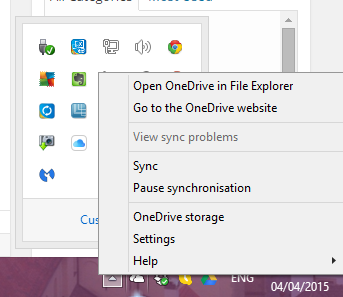
Există, de asemenea, și alte programe software care adaugă unele funcționalități utile în tava de sistem, ceea ce îl face pe băiatul cu adevărat rău al sistemului de operare. Iată 9 dintre ele rotunjite pentru plăcerea dvs. de a citi.
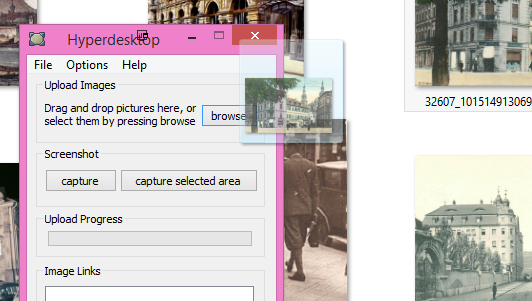
Deseori vă descărcați imagini în Site-uri de găzduire de imagini 6 alternative Imgur pentru încărcarea și partajarea imaginilorEste ușor să uitați că gazdele de imagini gratuite sunt încă un serviciu viabil și util pentru multe persoane online. Practic, fiecare client IM și SMS acceptă trimiterea de imagini. Evident, e-mail-ul face și el. Citeste mai mult cum ar fi Imgur sau Photobucket? Dacă da, vă va plăcea această aplicație mică care este concepută pentru a face trimiterea de imagini către Imgur cât mai ușor și fără durere.
Puteți să trageți o imagine pe fereastra Hyperdesktop, să faceți clic pe butonul „browsing” pentru a găsi imaginea pe computer sau capturați o captură de ecran 4 cele mai bune instrumente pentru crearea de imagini comparateCTRL + SHIFT + 4. Trei taste - asta este tot ce îți trebuie pentru capturi de ecran perfecte. Nu trebuie să fie o problemă! Încercați aceste instrumente avansate de captare a ecranului și nu veți mai privi înapoi. Citeste mai mult folosind butoanele furnizate. Cu toate acestea, imaginea este apoi încărcată instantaneu în Imgur în câteva secunde și o legătură directă Imgur este copiată în caseta „Linkuri de imagine” furnizată. De asemenea, va deschide acel link într-o nouă filă / fereastră.
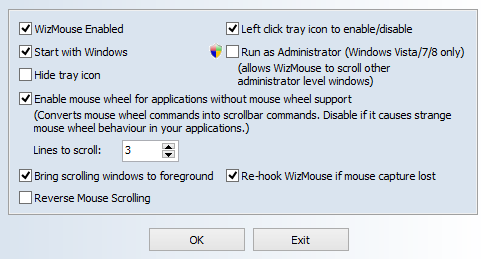
Este o situație pe care am experimentat-o cu toții. Mutați mouse-ul pentru a muta o fereastră sau faceți clic pe o filă închisă (sau închideți o aplicație), apoi descoperiți că fereastra greșită este focalizată. Ceea ce înseamnă că trebuie să faceți clic pe ceea ce doriți să închideți, apoi să-l închideți cu mouse-ul. OK, este doar o chestiune sau milisecunde, dar totuși… .Este un pic enervant după un timp. Vrăjitoare la salvare atunci.
Cu Wizmouse activat, puteți utiliza mouse-ul pentru a închide orice doriți, fără să faceți clic pe el mai întâi pentru a-l aduce în prim-plan. Face o treabă, dar o face bine, și elimină un mic iritant de calcul.
Desigur, Windows 10 face asta automat Cum să faceți upgrade la Windows 10 prin Windows UpdateWindows 10 este oferit ca o actualizare gratuită la Windows 7 și Windows 8.1. Când sunteți gata să faceți upgrade, puteți utiliza Windows Update și puteți păstra intacte toate programele și setările instalate. Citeste mai mult .

Dacă aș fi dezvoltatorul acestei aplicații, i-aș fi dat un nume mai rău, cum ar fi App Annihilator sau Software Stomper. SuperF4 poartă ca un lup și ucide orice proces se întâmplă în prim plan. Așadar faceți clic pe fereastra aplicației, apoi faceți clic pe butonul Comanda rapidă de la tastatură Comenzile rapide de la tastatură Windows 101: Ghidul finalComenzile rapide de la tastatură vă pot economisi ore în timp. Stăpânește comenzile universale pentru tastatură Windows, trucuri de tastatură pentru anumite programe și alte câteva sfaturi pentru a-ți grăbi munca. Citeste mai mult CTRL + ALT + F4 pentru a-l urmări să dispară instantaneu. Totuși, nu uitați să vă salvați munca.
ALT + F4 îi cere foarte politicos să se piardă, iar aplicația poate decide dacă joacă sau nu frumos. CTRL + ALT + F4, cu ajutorul SuperF4, îl face să ajungă pe drum, indiferent dacă vrea sau nu.
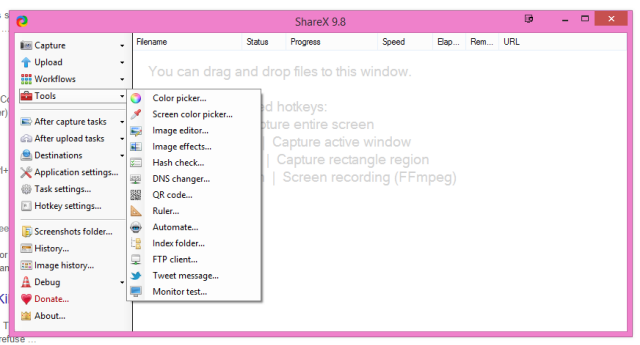
Ești înăuntru captarea ecranului și difuzarea ecranului Arată, nu spune! 3 Cele mai bune instrumente gratuite de ecranizare pentru WindowsEi spun că o imagine valorează o mie de cuvinte, așa că un videoclip trebuie să nu aibă preț - și există momente în care un videoclip este mai convenabil și mai eficient decât cuvintele simple. Un screencast, cunoscut și ... Citeste mai mult ? Dacă da, aruncă o privire la GetShareX care te transformă într-un maestru de captare și de casting.
Imaginile pot fi adnotate, editate și modificate folosind o gamă largă de caracteristici. Filmele de ecran sunt capturate în format MPEG sau transformate într-un GIF animat. După aceea, încărcați pe site-uri de găzduire de imagini precum Imgur sau servicii de sincronizare a fișierelor cloud, cum ar fi Dropbox. În sfârșit, obțineți adresa URL ca URL scurt sau ca cod QR.
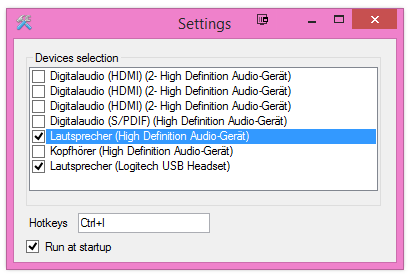
Mă bucur într-adevăr că l-am găsit pe acesta, deoarece setările de sunet m-au condus balistic. Îmi folosesc căștile pentru vorbind pe Skype 10 sfaturi pentru a vă face un utilizator Skype mai eficientSkype poate face mai mult decât crezi. Cu acest articol, veți afla totul despre cele mai bune funcții ascunse și avansate. Este manualul de productivitate Skype. Citeste mai mult și Google Hangouts, iar apoi îmi folosesc difuzoarele pentru a asculta muzică și a viziona programe și filme TV.
Dar când am folosit difuzoarele, pentru a-l putea comuta la căști pentru apel, ar trebui să merg în meniul Start, să selectez setările audio, apoi să fac clic pe căști. Apoi, după apel, reveniți la setările audio și faceți din nou clic pe difuzoare!
Cu Soundswitch, puteți atribui o cheie rapidă pentru a comuta între diferite dispozitive de sunet și nu trebuie să mergeți nicăieri lângă nicio setare audio.
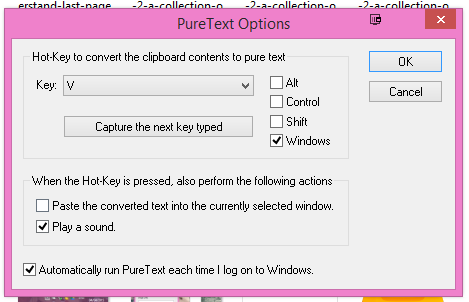
În procesarea textelor și în e-mailurile, există multe tipuri diferite de formatare. Lăsând la o parte numărul nenumărat de fonturi de acolo, aveți și dimensiuni diferite de fonturi, cu caractere aldine, italice, subliniere, culori, link-uri, adrese de e-mail, imagini încorporate... lista continuă. Și dacă aveți obiceiul să copiați și să lipiți diverse piese de text formatate dintr-un loc în altul (spuneți de la un e-mail la un document word), atunci veți ști cât de frustrant poate fi, când totul este inegale.
PureText vă permite să transformați o bucată de text formatat în text simplu 5 Moduri de a sterge formatarea atunci când copiați și lipiți textulIată cum se poate copia și lipi fără formatare atât pe Windows cât și pe Mac folosind mai multe metode convenabile. Citeste mai mult . Doar evidențiați textul și copiați-l în clipboard 5 sfaturi pentru a vă gestiona Clipboard-ul Windows ca un ProMai cunoscut sub numele de Copy & Paste, un instrument pentru studenți pentru a ridica pasaje de pe Wikipedia, Clipboard-ul vă poate economisi o mulțime de timp de tastare. Îți vom arăta cum să-l folosești ca un profesionist. Citeste mai mult . Apoi apăsați tasta rapidă presetată, iar textul va fi dezbrăcat în text simplu și vechi, gata pentru a fi inserat oriunde trebuie.
Minibin [Nu mai este disponibil]
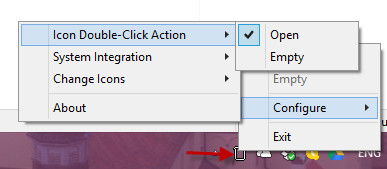
Sunteți tipul de utilizator al computerului căruia îi place să aibă un desktop complet clar, lipsit de orice? Dimpotrivă, chiar propriul nostru Matthew Hughes, al cărui desktop arată astfel:
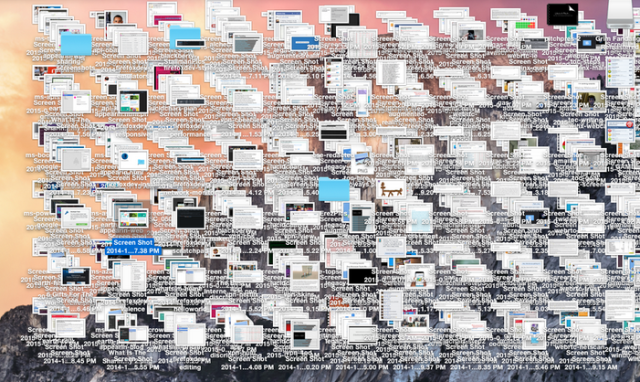
Da, știu, sunt și eu traumatizată. În orice caz, dacă sunteți ca mine și vă plac desktopurile curate frumoase, atunci MiniBin este o modalitate bună de a elimina coșul de gunoi de pe desktop.
Odată instalat, acesta va sta în tava de sistem și puteți deschide și goli coșul de acolo.
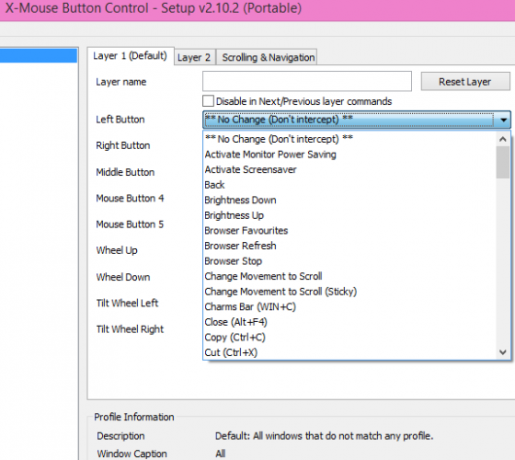
Iată unde puteți să dați mouse-ului computerului câțiva steroizi și să îl ridicați cu adevărat. Controlul butonului X-Mouse vă oferă o listă de posibile butoanele de pe mouse Controlul butonului X-Mouse Vă permite să legați noi funcții la butoanele mouse-ului dvs. [Windows]Ca jucător obișnuit, știu cât de important este un mouse periferic. Mouse-ul oferă atât de mult control și, spre deosebire de anumite zone ale tastaturii, mâna ta este practic întotdeauna sprijinită ... Citeste mai mult (presupunând că mouse-ul le are) și puteți atribui diferite acțiuni fiecărui buton. Așadar, butonul meu din stânga activează ecranul meu de protecție Electric Sheep, iar butonul din dreapta pornește aparatul de cafea. Într-adevăr.
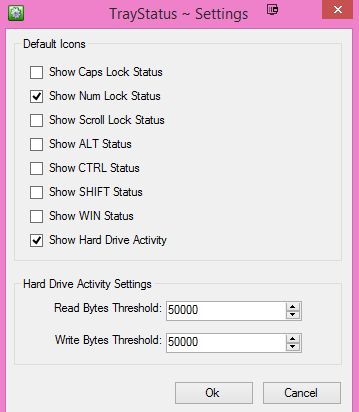
Vă întrebați întotdeauna dacă tasta de blocare numerică sau tasta de blocare a capacelor este activată? Vrei să spui să tastezi „salut” și să termini cu HELLO? Starea tăvii vă oferă pictograme individuale mici în tava de sistem care arată următoarele:
- Starea numărului de blocare
- Caps Lock status
- Derulați starea Blocare
- Starea cheii ALT
- Starea cheii CTRL
- Shift starea cheii
- Starea cheii Windows
- Activitatea hard disk-ului cu viteza curentă
Trebuie doar să le activați pe cele pe care doriți să le vedeți și lăsați restul dezactivat.
Frumusețea tavii de sistem este că poate fi la fel de minim sau la fel de ambalat pe cât doriți să fie. În ce tabără faceți parte și în ce programe am găsi dacă am fi privit în tava de sistem Windows?
Credit imagine: Apăsarea manuală a tastei rapide prin intermediul butonului de închidere
Mark O'Neill este un jurnalist și bibliofil freelance, care publică lucruri din 1989. Timp de 6 ani, a fost redactorul manager al MakeUseOf. Acum scrie, bea prea mult ceai, luptă cu brațele cu câinele și mai scrie ceva. Îl puteți găsi pe Twitter și Facebook.